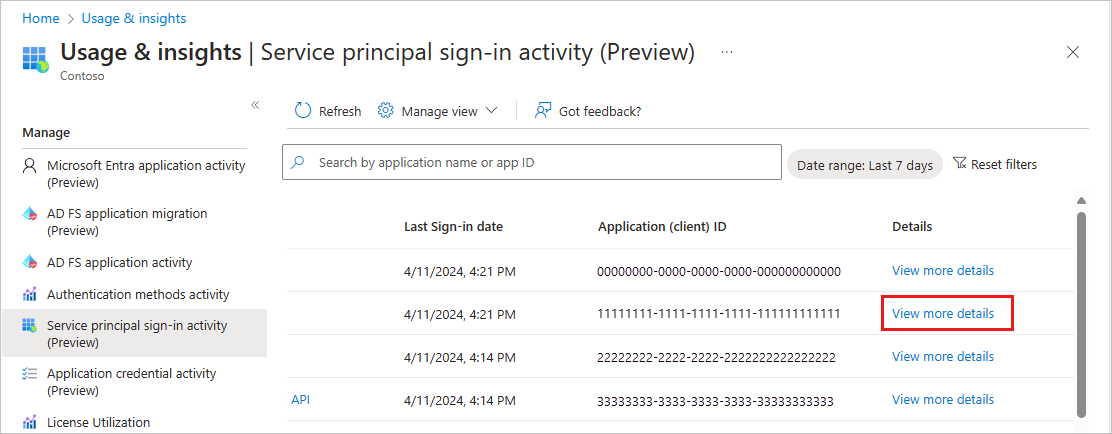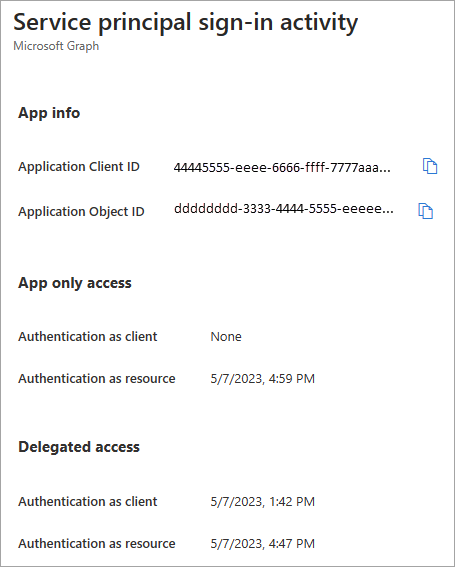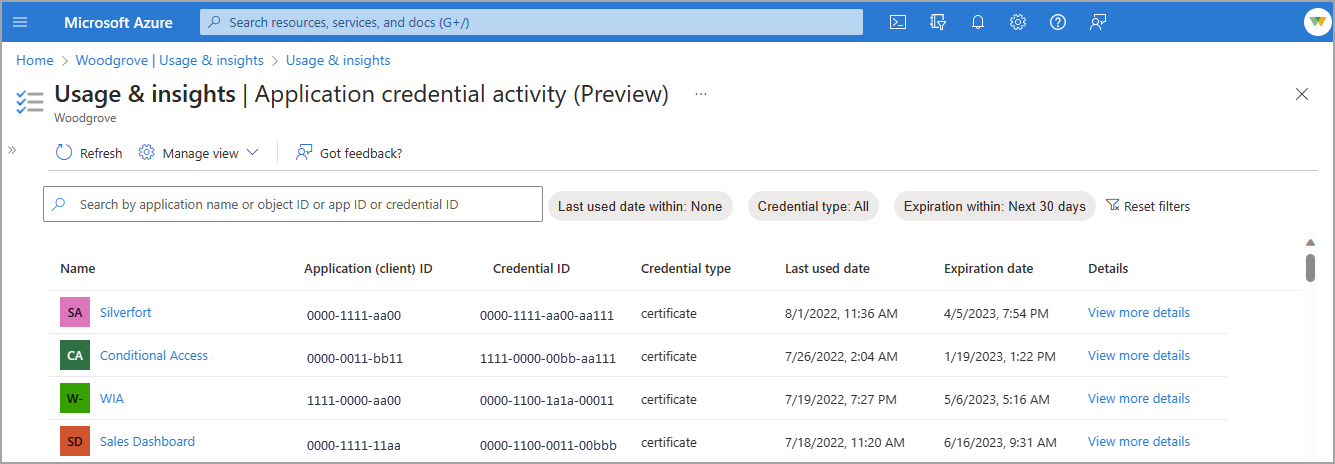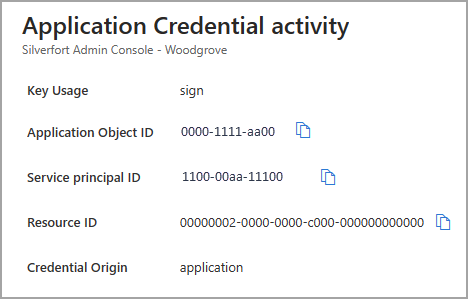Uwaga
Dostęp do tej strony wymaga autoryzacji. Może spróbować zalogować się lub zmienić katalogi.
Dostęp do tej strony wymaga autoryzacji. Możesz spróbować zmienić katalogi.
Korzystając z raportów usługi Microsoft Entra Usage and insights, możesz uzyskać zorientowany na aplikację widok danych logowania. Szczegółowe informacje o użyciu & obejmują raport dotyczący metod uwierzytelniania, logowań jednostki usługi i aktywności poświadczeń aplikacji. Odpowiedzi na następujące pytania można znaleźć:
- Jakie są najlepsze używane aplikacje w mojej organizacji?
- Jakie aplikacje mają najbardziej nieudane logowania?
- Jakie są najważniejsze błędy logowania dla każdej aplikacji?
- Jaka była data ostatniego logowania do aplikacji?
Warunki wstępne
Aby uzyskać dostęp do danych z Użycia i Wglądów musisz mieć:
- Dzierżawa firmy Microsoft Entra
- Licencja microsoft Entra ID P1 lub P2 do wyświetlania danych logowania
- Najmniej uprzywilejowaną rolą jest Czytelnik raportów.
- Czytelnik zabezpieczeń i administrator zabezpieczeń mogą również wyświetlać raport.
Dostęp do użycia i analizy
Dostęp do raportów użycia i szczegółowych informacji można uzyskać w witrynie Azure Portal i przy użyciu programu Microsoft Graph.
- Zaloguj się do centrum administracyjnego Microsoft Entra jako co najmniej Czytelnik raportów.
- Przejdź do Entra ID>Monitorowanie i kondycja>Użycie i wgląd.
Raporty użycia & są również dostępne w obszarze aplikacji Przedsiębiorstw usługi Microsoft Entra ID. Wszyscy użytkownicy mogą uzyskiwać dostęp do własnych logowań na portalu My Sign-Ins.
Działanie aplikacji Microsoft Entra (wersja zapoznawcza)
Raport działania aplikacji Microsoft Entra (wersja zapoznawcza) zawiera listę aplikacji z co najmniej jedną próbą logowania. Wszystkie działania aplikacji w wybranym zakresie dat są wyświetlane w raporcie. Raport umożliwia sortowanie według liczby pomyślnych logowań, logowań zakończonych niepowodzeniem i współczynnika powodzenia.
Istnieje możliwość, że działanie usuniętej aplikacji może pojawić się w raporcie, jeśli działanie miało miejsce w wybranym zakresie dat i przed usunięciem aplikacji. Inne scenariusze mogą obejmować użytkownika próbującego zalogować się do aplikacji, która nie ma jednostki usługi z nią skojarzonej. W przypadku tych typów scenariuszy może być konieczne przejrzenie dzienników inspekcji lub dzienników logowania w celu dalszego zbadania.
Aby wyświetlić szczegóły działania logowania dla aplikacji, wybierz link Wyświetl działanie logowania dla aplikacji.
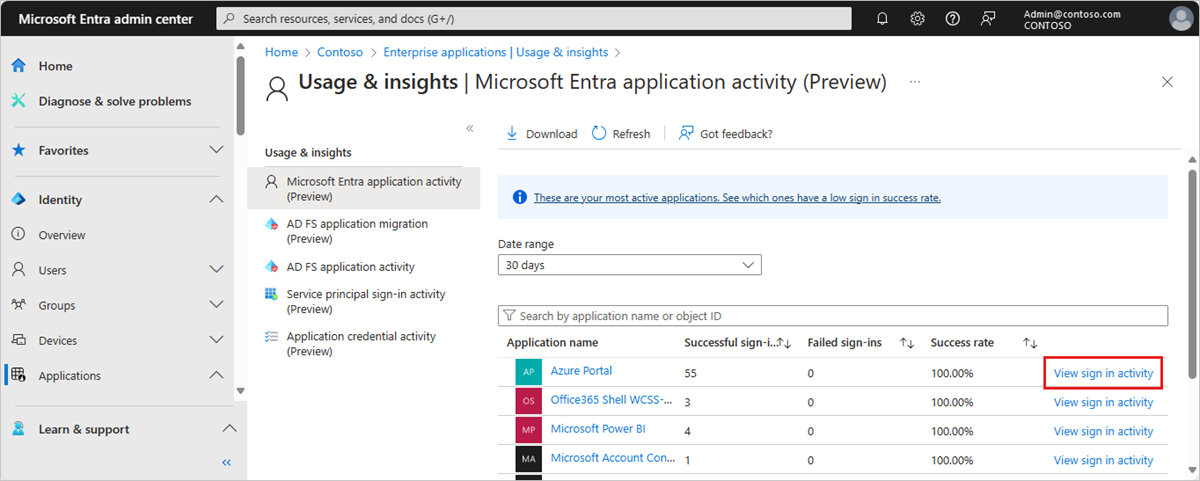
Wykres aktywności logowania korzysta z interakcyjnych logowań użytkowników. Wybierz dzień na wykresie użycia aplikacji, aby wyświetlić szczegółową listę działań logowania dla aplikacji. Ta szczegółowa lista jest w rzeczywistości dziennikiem logowania z filtrem ustawionym na wybraną aplikację i datę. Szczegóły wszelkich niepowodzeń logowania są wyświetlane poniżej tabeli.
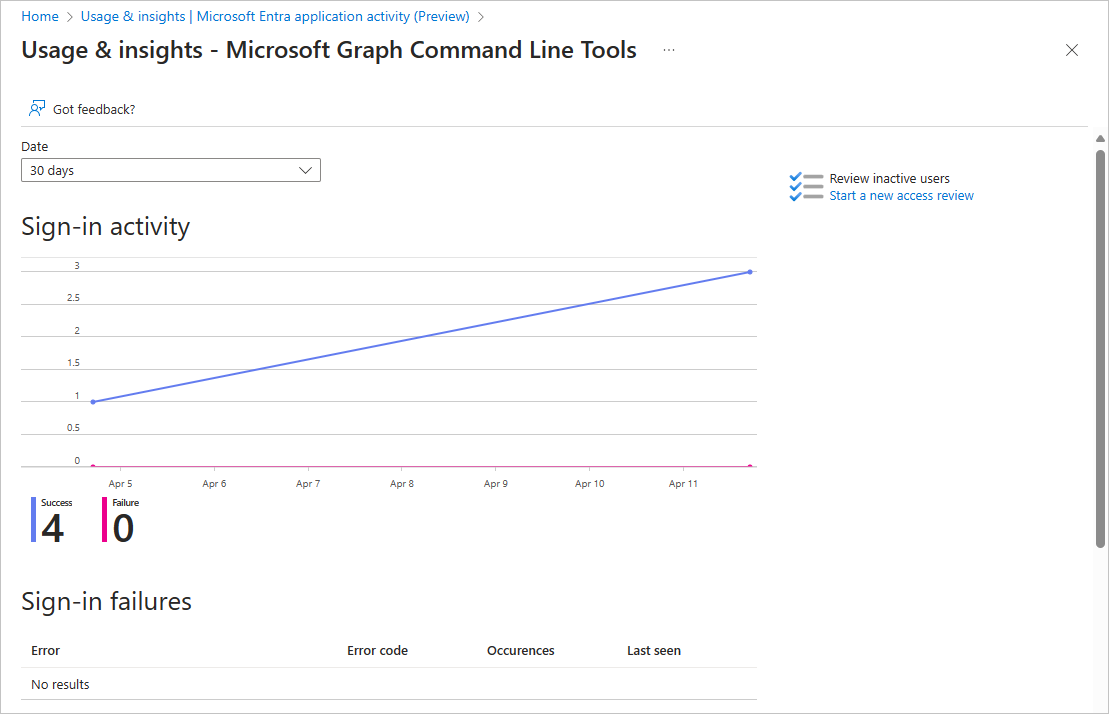
Niniejszy raport teraz zawiera aplikacje należące do Microsoft Services, które są uruchamiane w środowiskach klientów. Te aplikacje mogą uczestniczyć w uwierzytelnianiu między usługami. Po wybraniu aplikacji z raportu Użycie i szczegółowe informacje w wynikach jest napisane "Nie znaleziono", ponieważ aplikacja nie jest własnością dzierżawcy, ale jest tylko zinstancjonowana w dzierżawie. Aby wyświetlić działanie logowania dla tych aplikacji, wybierz link Wyświetl działanie logowania .
Działanie aplikacji przy użyciu programu Microsoft Graph
Możesz wyświetlić applicationSignInSummary lub applicationSignInDetailedSummary działania aplikacji Microsoft Entra za pomocą programu Microsoft Graph.
Dodaj następujące zapytanie, aby wyświetlić podsumowanie logowania , a następnie wybierz przycisk Uruchom zapytanie.
GET https://graph.microsoft.com/beta/reports/getAzureADApplicationSignInSummary(period='{period}')
Dodaj następujące zapytanie, aby wyświetlić szczegóły logowania , a następnie wybierz przycisk Uruchom zapytanie.
GET https://graph.microsoft.com/beta/reports/applicationSignInDetailedSummary/{id}
Aby uzyskać więcej informacji, zobacz Logowanie aplikacji w programie Microsoft Graph.
Działanie aplikacji usług AD FS
Raport dotyczący aktywności aplikacji usługi Federacyjne Active Directory (AD FS) w obszarze analiz użycia & zawiera listę wszystkich aplikacji usługi Federacyjne Active Directory w organizacji, które miały logowanie użytkownika w celu uwierzytelnienia w ciągu ostatnich 30 dni. Te aplikacje nie zostały zmigrowane do identyfikatora Entra firmy Microsoft na potrzeby uwierzytelniania.
Wyświetlając aktywność aplikacji AD FS za pomocą usługi Microsoft Graph, można uzyskać listę obiektów relyingPartyDetailedSummary, które identyfikują stronę ufającą w określonej usłudze federacyjnej.
Dodaj następujące zapytanie, a następnie wybierz przycisk Uruchom zapytanie :
GET https://graph.microsoft.com/beta/reports/getRelyingPartyDetailedSummary(period='{period}')
Aby uzyskać więcej informacji, zobacz działanie aplikacji AD FS w programie Microsoft Graph.
Działanie metod uwierzytelniania
Działanie dotyczące metod uwierzytelniania w analizie użycia & wyświetla wizualizacje różnych metod uwierzytelniania używanych przez organizację. Karta Rejestracja wyświetla statystyki użytkowników zarejestrowanych dla każdej dostępnej metody uwierzytelniania. Wybierz kartę Użycie w górnej części strony, aby wyświetlić rzeczywiste użycie dla każdej metody uwierzytelniania.
Możesz również uzyskać dostęp do kilku innych raportów i narzędzi związanych z uwierzytelnianiem.
Czy planujesz uruchomienie kampanii rejestracji, aby posunąć użytkowników do rejestracji w usłudze MFA? Użyj opcji kampania rejestracji z menu bocznego, aby skonfigurować kampanię rejestracji. Aby uzyskać więcej informacji, zobacz Nudge users to set up Microsoft Authenticator.
Szukasz szczegółów użytkownika i ich metod uwierzytelniania? Spójrz na raport Szczegóły rejestracji użytkownika z menu bocznego i wyszukaj nazwę lub UPN. Wyświetlana jest domyślna metoda uwierzytelniania wieloskładnikowego i inne zarejestrowane metody. Możesz również sprawdzić, czy użytkownik może zarejestrować się w jednej z metod uwierzytelniania.
Szukasz statusu rejestracji lub zresetowania uwierzytelnienia użytkownika? Spójrz na raport Rejestracja i resetowanie zdarzeń z menu bocznego, a następnie wyszukaj nazwę lub UPN. Zobaczysz metodę używaną do próby zarejestrowania lub zresetowania metody uwierzytelniania.
Działanie logowania jednostki usługi (wersja zapoznawcza)
Raport Logowań Podmiotów Usługi (wersja zapoznawcza) zawiera datę ostatniego logowania dla każdego podmiotu usługi. Raport zawiera informacje na temat użycia głównej usługi — niezależnie od tego, czy była używana jako aplikacja kliencka czy aplikacja zasobów, oraz czy była używana w kontekście wyłącznie aplikacyjnym czy w kontekście z uprawnieniami delegowanymi. Raport pokazuje czas ostatniego użycia jednostki usługi.
Wybierz link Wyświetl więcej szczegółów, aby zlokalizować identyfikatory klienta i obiektu dla aplikacji i określonego działania logowania jednostki usługi.
Działanie logowania jednostki usługi przy użyciu programu Microsoft Graph
Raporty servicePrincipalSignInActivity można wyświetlać przy użyciu programu Microsoft Graph.
Dodaj następujące zapytanie w Graph Explorer, aby uzyskać informacje o aktywności logowania zasadniczego serwisu, a następnie wybierz przycisk Uruchom zapytanie :
GET https://graph.microsoft.com/beta/reports/servicePrincipalSignInActivities/{id}
Przykładowa odpowiedź:
{
"@odata.context": "https://graph.microsoft.com/beta/$metadata#reports/servicePrincipalSignInActivities",
"id": "A1bC2dE3fH4iJ5kL6mN7oP8qR9sT0u",
"appId": "00001111-aaaa-2222-bbbb-3333cccc4444",
"delegatedClientSignInActivity": {
"lastSignInDateTime": "2021-01-01T00:00:00Z",
"lastSignInRequestId": "2d245633-0f48-4b0e-8c04-546c2bcd61f5"
},
"delegatedResourceSignInActivity": {
"lastSignInDateTime": "2021-02-01T00:00:00Z",
"lastSignInRequestId": "d2b4c623-f930-42b5-9519-7851ca604b16"
},
"applicationAuthenticationClientSignInActivity": {
"lastSignInDateTime": "2021-03-01T00:00:00Z",
"lastSignInRequestId": "b71f24ec-f212-4306-b2ae-c229e15805ea"
},
"applicationAuthenticationResourceSignInActivity": {
"lastSignInDateTime": "2021-04-01T00:00:00Z",
"lastSignInRequestId": "53e6981f-2272-4deb-972c-c8272aca986d"
},
"lastSignInActivity": {
"lastSignInDateTime": "2021-04-01T00:00:00Z",
"lastSignInRequestId": "cd9733e8-d75a-468f-a63d-6e82bd48c05e"
}
}
Aby uzyskać więcej informacji, zobacz Lista działań jednostki usługi w Microsoft Graph.
Aktywność poświadczeń aplikacji (wersja zapoznawcza)
Raport Działanie poświadczeń aplikacji (wersja zapoznawcza) zawiera datę ostatniego działania poświadczeń dla każdego poświadczenia aplikacji. Raport zawiera typ poświadczeń (certyfikat lub klucz tajny klienta), ostatnio użytą datę i datę wygaśnięcia. W tym raporcie można wyświetlić daty wygaśnięcia wszystkich aplikacji w jednym miejscu.
Aby wyświetlić szczegóły działania poświadczeń aplikacji, wybierz link Wyświetl więcej szczegółów. Te szczegóły obejmują obiekt aplikacji, jednostkę usługi i identyfikatory zasobów. Możesz również sprawdzić, czy źródłem poświadczeń jest aplikacja, czy jednostka usługi.
Po wybraniu Wyświetl więcej szczegółów linku można zobaczyć identyfikator obiektu aplikacji i identyfikator zasobu oprócz szczegółów widocznych w raporcie.
Aktywność poświadczeń aplikacji przy użyciu Microsoft Graph
Działanie poświadczeń aplikacji można wyświetlać i zarządzać przy użyciu programu Microsoft Graph w punkcie końcowym /beta. Możesz uzyskać aktywność logowania poświadczeń aplikacji według jednostki id, keyIdi appId.
Aby rozpocząć pracę, postępuj zgodnie z tymi instrukcjami, aby pracować z appCredentialSignInActivity przy użyciu programu Microsoft Graph w Eksploratorze programu Graph.
Zaloguj się do programu Graph Explorer.
Wybierz get jako metodę HTTP z listy rozwijanej.
Ustaw wersję interfejsu API na beta.
Dodaj następujące zapytanie, aby pobrać zalecenia, a następnie wybierz przycisk Uruchom zapytanie :
GET https://graph.microsoft.com/beta/reports/appCredentialSignInActivities/{id}
Przykładowa odpowiedź:
{
"@odata.type": "#microsoft.graph.appCredentialSignInActivity",
"id": "A1bC2dE3fH4iJ5kL6mN7oP8qR9sT0u",
"keyId": "aaaaaaaa-0b0b-1c1c-2d2d-333333333333",
"keyType": "certificate",
"keyUsage": "sign",
"appId": "11112222-bbbb-3333-cccc-4444dddd5555",
"appObjectId": "aaaaaaaa-0000-1111-2222-bbbbbbbbbbbb",
"servicePrincipalObjectId": "aaaaaaaa-0000-1111-2222-bbbbbbbbbbbb",
"resourceId": "a0a0a0a0-bbbb-cccc-dddd-e1e1e1e1e1e1",
"credentialOrigin": "application",
"expirationDate": "2021-04-01T21:36:48-8:00",
"signInActivity": {
"lastSignInDateTime": "2021-04-01T00:00:00-8:00",
"lastSignInRequestId": "b0a282a3-68ec-4ec8-aef0-290ed4350271"
}
}
Aby uzyskać więcej informacji, zobacz działanie poświadczeń aplikacji w programie Microsoft Graph.